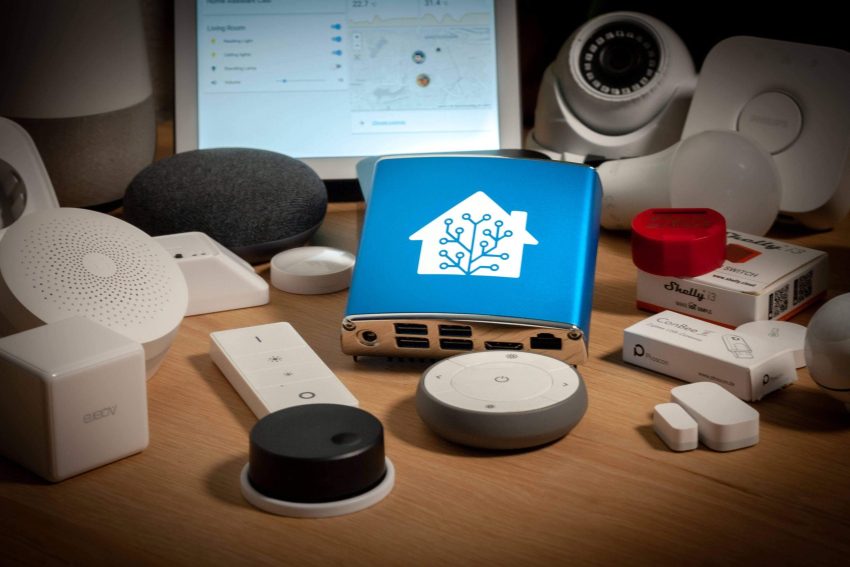Kort en snel, hoe installeer je Home Assistant, en voeg je enkele basis zaken toe?
Inhoudstabel
1. Installeer het besturingssysteem
1.1 Raspberry Pi
Schrijf de HAOS op de SD kaart van je Raspberry PI volgens deze procedure.
Let op, alle data zal gewist worden, dus zorg voor eventuele backups!
Als alles goed is, zou je na het starten van je Raspberry PI de installatie moeten kunnen benaderen via homeassistant.local:8123. Indien niet, even checken wat het IP-adres is van de Raspberry PI, en proberen ahv http://IPADRES:8123.
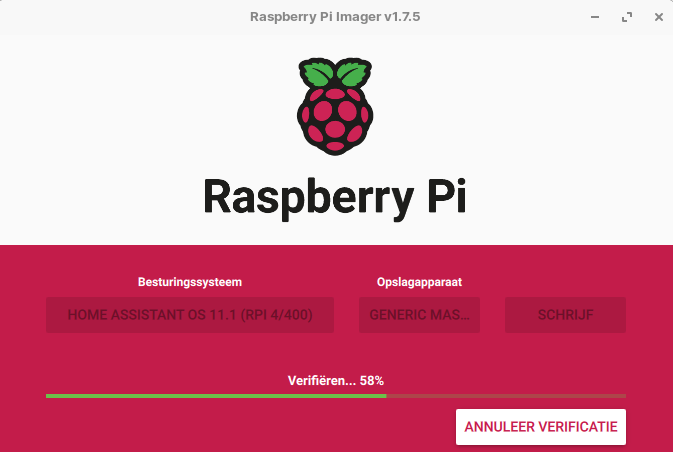
1.2 Proxmox
Ga naar de shell van je proxmox server, en voer volgend script uit.
bash -c "$(wget -qLO - https://github.com/tteck/Proxmox/raw/main/vm/haos-vm.sh)"Even de nodige installatie stappen doorlopen, en hopla…
2. Aan het werk
2.1 Algemene add-ons
Volgende add-ons zijn niet te missen. Je kan ze installeren indien in de ‘supervisor’ opent in Home Assistant, en dan op de ‘add-on store tab’ klikt.
2.1.1 Studio Code Server
Voor de tragere machines (bv Raspberry PI) start ik deze niet automatisch op. Waarom onnodig geheugen verbruiken als je het toch niet veel nodig hebt?
2.1.2 Advanced SSH & Web Terminal
Deze start ik wel op, altijd handig om een andere manier dan de GUI te hebben.
2.1.3 Cloudflare: Inloggen vanop afstand
Er zijn verschillende manieren, je kan de betalende versie gebruiken, vlug en handig. Maar als je beschikt over een eigen domein, kan dit vlug en veilig via Cloudflare. Volg deze instructievideo…
Hiervoor moet je volgende add-on installeren: https://github.com/brenner-tobias/ha-addons
Let op, als je meerdere servers hebt, wijzig dan zeker de hostname, de externe hostname (subdomein) en tunnel naam onder de add-on.
2.2 Integraties
Enkele interessante integraties zijn:
2.2.1 Netwerk analyze
Handig om toch even je netwerk te monitoren? We gaan hier even de entiteiten toevoegen, en later dan even grafisch weergeven (zie 4.2.1). Dus installeer hier:
- Integratie speedtest
- Integratie DNS-IP
- Voeg volgende code toe in je configuration.yaml. Wijzig hierbij eventueel even het IP-adres van je gateway/internetmodem.
binary_sensor:
- platform: ping
name: Internet
host: 8.8.8.8
scan_interval: 15
- platform: ping
name: Internetmodem
host: 192.168.0.1
scan_interval: 152.2.2 Buienradar
Niet vergeten camera als item te enablen
2.2.3 Afvalbeheer
Een van de leukere, en makkelijkere, is ‘afvalbeheer’. Deze zal op basis van je adres aangeven welk vuilnis je moet buiten zetten.
Voeg volgende toe aan je configuration.yaml:
#Afvalophaling
afvalbeheer:
wastecollector: RecycleApp
resources:
- restafval
- papier
- pmd
postcode: POSTCODE
streetnumber: HUISNUMMER
streetname: STRAAT
upcomingsensor: 1
dateformat: '%d-%m-%Y'
dateonly: 0
dayofweek: 0
dateobject: 1
name: ""
nameprefix: 0
builtinicons: 1
builtiniconsnew: 1
dutch: 12.3 Home Assistant Community Store
HACS zijn extra addons, die niet in de standaard addons zitten. Ga hiervoor naar een terminal, en voer volgende commando uit
wget -O - https://get.hacs.xyz | bash -Nu even HA herstarten, en vervolgens moet je HACS nog als integratie toevoegen, en bevestigen via gitHUB.
Vervolgens kan je enkele leuke zaken toevoegen, zoals:
- Horizon Card (via HACS)
- Uptime-card (zie 4.2.1)
- mini-graph-card (zie 4.2.1)
- mushroom cards
4. Dashboard
Enkele interessante zaken om weer te geven?
4.1 Start Tab
Klein kadertje met de meest belangrijke zaken van de dag?
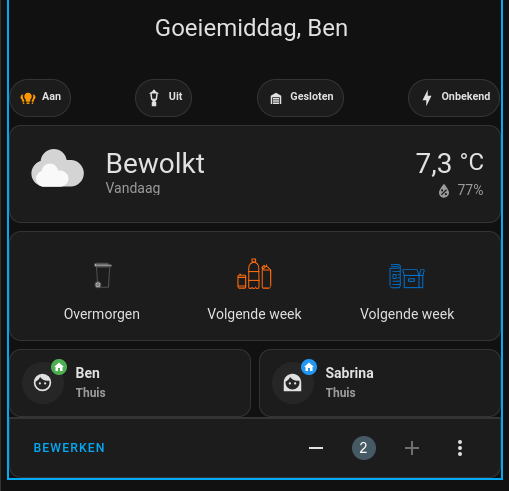
type: vertical-stack
cards:
- type: custom:mushroom-title-card
title: |2-
{%- if now().hour < 12 -%}Goeiemorgen
{%- elif now().hour < 18 -%}Goeiemiddag
{%- else -%}Goedenavond{%- endif -%}, {{user}}
subtitle: ''
alignment: center
- type: custom:mushroom-chips-card
chips:
- type: light
entity: light.alles
tap_action:
action: toggle
use_light_color: true
hold_action:
action: toggle
icon: mdi:lightbulb-group
content_info: state
name: Alles
- type: light
entity: light.alles_buiten
use_light_color: true
name: Buiten
icon: mdi:coach-lamp
alignment: justify
- show_current: true
show_forecast: false
type: weather-forecast
entity: weather.forecast_thuis
forecast_type: daily
secondary_info_attribute: humidity
name: ' Vandaag'
tap_action:
action: navigate
navigation_path: buiten
- show_name: false
show_state: true
type: glance
entities:
- entity: sensor.restafval
- entity: sensor.pmd
- entity: sensor.papier
state_color: true
columns: 3
- type: horizontal-stack
cards:
- type: custom:mushroom-person-card
entity: person.WIE
fill_container: true
icon: mdi:face-man
tap_action:
action: navigate
navigation_path: dan
hold_action:
action: none
double_tap_action:
action: none
4.2 Informatie Tab
4.2.1 Netwerkinformatie
Basis informatie rond je netwerk. Bereikbaarheid van je gateway (modem) en het publiek internet. De snelheid met het internet, je publieke IP adres van het moment…
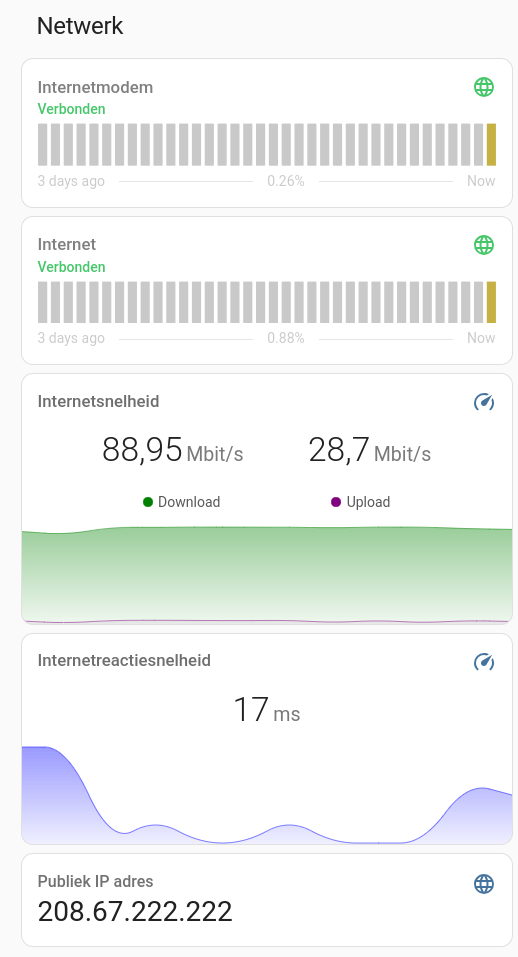
type: vertical-stack
title: Netwerk
cards:
- type: custom:uptime-card
entity: binary_sensor.internetmodem
hours_to_show: 72
title_adaptive_color: false
status_adaptive_color: true
icon: mdi:web
update_interval: 30
severity: 10
icon_adaptive_color: true
tooltip_adaptive_color: true
alias:
ok: Verbonden
ko: Niet Verbonden
resources:
- url: /local/uptime-card.js
- type: module
- type: custom:uptime-card
entity: binary_sensor.internet
hours_to_show: 72
title_adaptive_color: false
status_adaptive_color: true
icon: mdi:web
update_interval: 30
severity: 10
icon_adaptive_color: true
tooltip_adaptive_color: true
alias:
ok: Verbonden
ko: Niet Verbonden
resources:
- url: /local/uptime-card.js
- type: module
- type: custom:mini-graph-card
entities:
- entity: sensor.speedtest_download
name: Download
color: green
show_state: true
- entity: sensor.speedtest_upload
name: Upload
color: purple
show_state: true
align_state: center
hours_to_show: 12
points_per_hour: 12
group_by: hour
name: Internetsnelheid
line_width: 0.5
font_size: null
animate: true
show:
name: true
icon: true
state: true
legend: true
fill: fade
- type: custom:mini-graph-card
entities:
- entity: sensor.speedtest_ping
name: Electriciteit
color: blue
show_state: true
align_state: center
hours_to_show: 12
points_per_hour: 12
group_by: hour
name: Internetreactiesnelheid
line_width: 0.5
font_size: null
animate: true
show:
name: true
icon: true
state: true
legend: true
fill: fade
- type: entity
entity: sensor.myip
name: Publiek IP adres
state_color: true
4.3 Buiten
4.3.1 Meteo
Weer doet het altijd goed. Ook de juiste zonsopkomst en -ondergang is interessant. Zeker als je bepaalde automatisatie eraan koppelt, bv buitenlichten aan als de zon onder is…
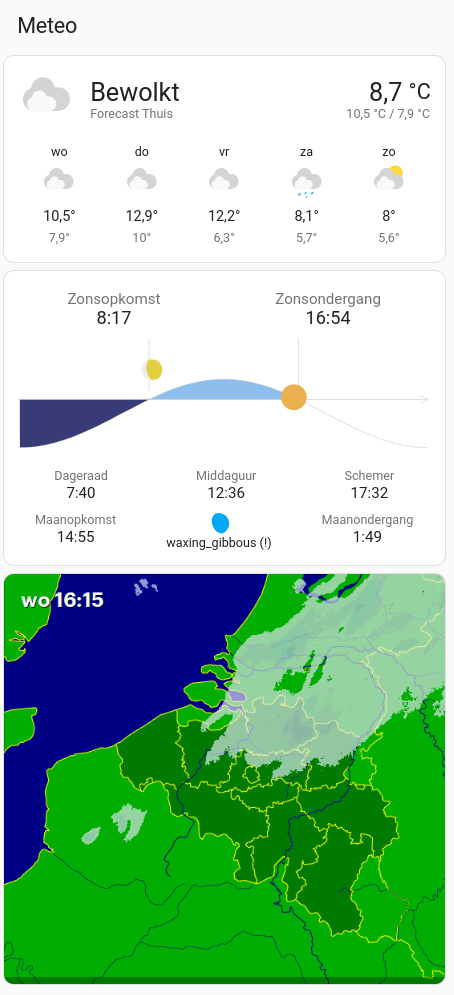
type: vertical-stack
title: Meteo
cards:
- type: weather-forecast
entity: weather.forecast_thuis
forecast_type: daily
- type: custom:horizon-card
fields:
sunrise: true
sunset: true
dawn: true
noon: true
dusk: true
azimuth: false
sun_azimuth: false
moon_azimuth: false
elevation: false
sun_elevation: false
moon_elevation: false
moonrise: true
moonset: true
moon_phase: true
- camera_view: auto
type: picture-glance
entities: []
camera_image: camera.buienradar
5. Instellingen
5.1 Netwerk
Persoonlijk vind ik het wel zo leuk dat mijn server een vast IP-adres heeft. Dan ben je zeker dat je server zich altijd ‘daar’ bevindt. Ook nodig als je CoIoT zaken moet activeren (denk maar aan Shelly toestelletjes).
5.2 Backups
Niet vergeten, backups! Nodig als je even iets heel dom hebt gedaan, of er iets crasht.